电脑睡眠了按什么键开机 Win10电脑睡眠黑屏后如何解决屏幕无法唤醒问题
更新时间:2023-11-17 13:57:48作者:xiaoliu
电脑睡眠了按什么键开机,在使用电脑的过程中,我们经常会遇到一种情况,就是电脑进入睡眠模式后无法唤醒的问题,尤其是在使用Win10系统的电脑上,这个问题更加普遍。当我们想要继续使用电脑时,却发现屏幕一片漆黑,无论怎么按键都无法唤醒。究竟应该按什么键来唤醒电脑呢?又该如何解决这个屏幕无法唤醒的问题呢?接下来我们将一一解答这些问题。
具体方法:
1.Win10电脑睡眠后黑屏打不开怎么办 如何唤醒睡眠——通过点击鼠标唤醒。

2.Win10电脑睡眠后黑屏打不开怎么办 如何唤醒睡眠——通过按下ESC键唤醒。

3.Win10电脑睡眠后黑屏打不开怎么办 如何唤醒睡眠——通过按下电源键唤醒。
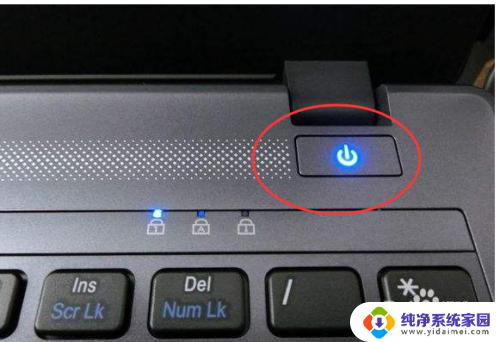
4.如果上面三种方法尝试后都不行,电脑屏幕仍然是黑屏的。则可以对电脑重启,并且进行如下设置,以便于以后每次黑屏时都可以通过上面的方法唤醒屏幕。
5.首先,在打开我的电脑的【属性】功能,如图所示。
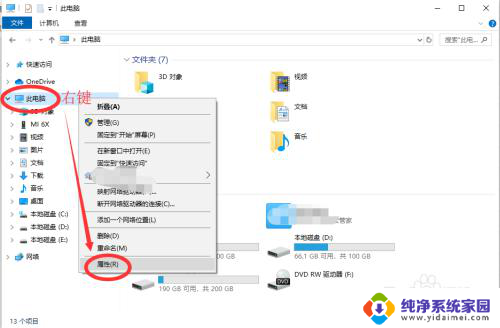
6.下一步,打开电脑的【设备管理器】功能。如图所示,然后在下面找到【网络适配器】功能,点击展开。
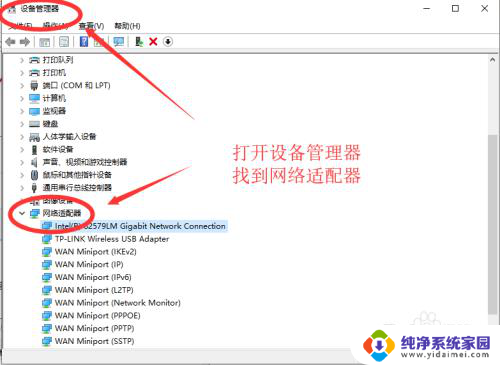
7.然后右键点击第一个,进入属性。如图所示,在电源管理中,勾选【允许此设备唤醒计算机】,下次电脑黑屏即可唤醒啦。
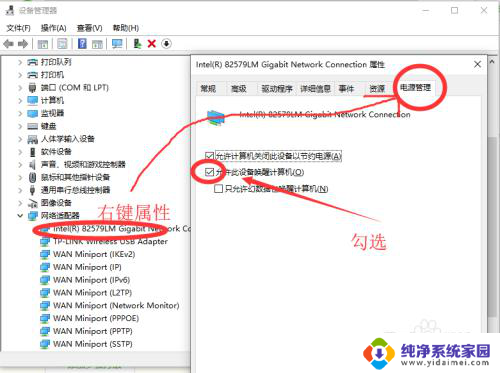
以上就是关于电脑睡眠后如何开机的全部内容,如果您遇到类似的情况,可以按照我的方法来解决。
电脑睡眠了按什么键开机 Win10电脑睡眠黑屏后如何解决屏幕无法唤醒问题相关教程
- win10怎么唤醒休眠电脑 Win10电脑睡眠黑屏后如何唤醒屏幕
- 电脑睡眠后怎样唤醒屏幕 Win10电脑睡眠黑屏后无法唤醒屏幕怎么办
- windows10休眠后怎么唤醒 Win10电脑黑屏睡眠如何唤醒屏幕
- win10系统睡眠怎么唤醒 Win10电脑睡眠黑屏后无法唤醒屏幕怎么办
- win10电脑黑屏无法唤醒 win10睡眠后无法唤醒怎么办
- 电脑休眠以后怎么唤醒 Win10电脑睡眠黑屏后鼠标无法唤醒屏幕怎么处理
- windows10休眠怎么唤醒 Win10电脑睡眠黑屏后怎么解决
- win10休眠后黑屏无法唤醒 重启也是黑屏 win10系统睡眠黑屏后无法唤醒解决方法
- windows10休眠唤醒 Win10电脑睡眠黑屏后唤醒屏幕失败怎么调试解决
- win10唤醒屏幕 Win10电脑睡眠后屏幕黑屏怎么操作
- 怎么查询电脑的dns地址 Win10如何查看本机的DNS地址
- 电脑怎么更改文件存储位置 win10默认文件存储位置如何更改
- win10恢复保留个人文件是什么文件 Win10重置此电脑会删除其他盘的数据吗
- win10怎么设置两个用户 Win10 如何添加多个本地账户
- 显示器尺寸在哪里看 win10显示器尺寸查看方法
- 打开卸载的软件 如何打开win10程序和功能窗口